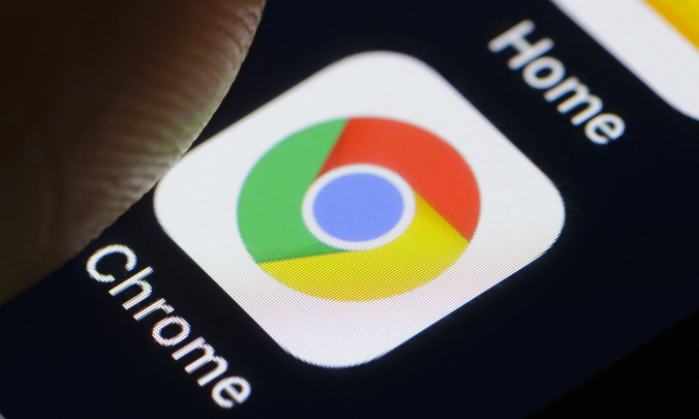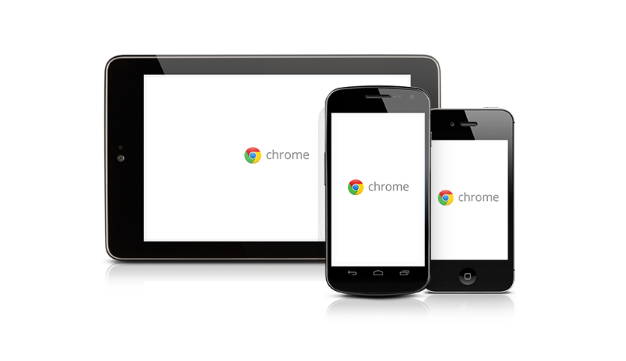Google浏览器密码管理器功能全面解析
时间:2025-07-21
来源:谷歌浏览器官网

1. 访问入口:打开谷歌浏览器,点击右上角的三个垂直排列的圆点图标,选择“设置”,向下滚动至底部,点击“高级”,在“隐私设置和安全性”分组中找到“密码”选项,点击进入密码管理界面。也可在地址栏输入“chrome://password-manager/passwords”直接进入。
2. 核心功能
- 密码查看:在密码列表中,找到想要查看的网站条目,点击该条目旁边的眼睛图标,系统可能会要求输入Windows账户密码或使用指纹验证,完成后即可显示密码。
- 添加密码:访问需要保存密码的网站并正常登录,登录成功后,浏览器会自动弹出是否保存密码的提示框,若没看到提示,可手动点击右上角的密码图标,选择“保存密码”,在弹出的对话框中确认用户名和密码无误后,点击“保存”。
- 编辑密码:进入密码管理器,找到需要编辑密码的网站条目,点击该条目旁边的三个点按钮,选择“编辑”选项,在弹出的对话框中更改用户名、密码或网址等信息,完成编辑后点击“保存”。
- 删除密码:进入密码管理器,找到想要删除的网站条目,点击该条目旁边的三个点按钮,选择“删除”选项,在弹出的确认对话框中点击“删除”。
3. 特色功能
- 安全检查:登录谷歌浏览器账号后,可对保存的密码进行检查,查看是否存在密码泄露的情况,以及密码是否重复、安全系数等级如何。
- 注释添加:用户可以为保存的网站添加注释,以便更好地识别和管理它们。当用户在浏览网页时,只需点击地址栏中的钥匙图标,即可快速查看保存密码的注释。
- 导入导出:可以导入.csv文件,将密码导入到Chrome浏览器中,这些密码可以在安卓设备和Chrome设备之间进行同步,还可以导出所有保存的密码。
4. 设置选项:在密码管理界面的右上角,有“添加”按钮可添加新密码,还可通过相关设置调整自动登录、提示保存密码等功能,确保使用体验符合个人需求。
5. 多设备同步:登录Chrome账号后,在“同步”设置中选择“同步所有数据类型”,即可实现密码在不同设备间的同步,方便在多设备上使用。
综上所述,通过谷歌浏览器内置的密码管理功能,你可以轻松查看、添加、编辑和删除网页密码。同时,利用导出功能或第三方密码管理器,你还可以实现更高级的密码管理需求。